Table des matières
- Comment créer sa ligne sans frais : Étape par étape
- Bonus #1 : Comment configurer votre ligne sans frais nouvellement créée
- Bonus #2 : Comment installer & configurer l’application mobile
Début du tutoriel
Comment créer sa ligne sans frais, étape par étape
Avant de commencer officiellement ce tutoriel, voici 3 avantages majeurs à utiliser Grasshopper pour créer votre ligne sans frais 1-800 :
- Aucun contrat! Vous pouvez essayer grasshopper et si ça ne vous convient pas, vous pouvez annuler à tout moment. Aucun frais d’annulation. Le risque d’essayer est donc presque nul!
- Vous pouvez changer de plan (forfait) à tout moment! Vous n’avez donc pas les mains liées avec votre choix initial. Vous pouvez, par exemple, prendre le plus petit plan, puis changer pour un plus gros un peu plus tard, au besoin.
- Nous avons un coupon-rabais exclusif de $75 US à vous offrir (voir ci-dessous), donc celui-ci couvre les frais initiaux d’activation de $30 US et le restant est utilisé sur vos premières factures. Donc, si vous faites un essai avec eux avec le plus petit plan, vous ne payez absolument rien pendant au moins 2 mois! Le risque est presque nul.
Pour débuter ce tutoriel, cliquez ici pour vous rendre sur le site de Grasshopper et réclamer votre rabais exclusif de $75 US.
Conseil #1 : La meilleure façon de suivre ce tutoriel est de garder ce tutoriel ouvert dans un onglet et d’effectuer les étapes Grasshopper dans un autre onglet. Ceci permet de revenir plus facilement au tutoriel pour suivre les étapes suivantes.
Conseil #2 : Désactivez temporairement bloqueur de publicité lors de ce tutoriel (exemple : si vous utilisez l’extension « AdBlock Plus », « AdBlock » ou le navigateur Opera).
Une fois arrivé sur le site, un message dans le haut du site de Grasshopper vous confirmer que votre coupon a bien fonctionné (voir image) :
Félicitations! Avec votre coupon rabais en poche, vous êtes maintenant prêt(e) à débuter l’achat de votre ligne sans frais!
Commencez le tutoriel et réclamez votre coupon en cliquant ici >>
Cliquez sur le lien « Pricing » situé dans le menu du haut pour commencer le processus d’achat de votre ligne sans frais en consultant les prix des forfaits :
L’écran suivant vous présente les choix de forfaits disponibles. Choisissez le forfait qui convient le mieux à vos besoins. Quel est le meilleur forfait? Cela dépend de vos besoins!
Notre recommandation : Nous vous suggérons de commencer graduellement en prenant le forfait le moins cher (« SOLO ») à $28 US par mois. De toute façon, vous pouvez changer de forfait à tout moment et vous avez une garantie de satisfaction de 30 jours.
Cliquez sur le bouton « BUY NOW » du forfait qui vous convient.
Par exemple, cliquez sur le bouton « Buy Now » du forfait « SOLO » à $28 US par mois :
Notez bien : Peu importe votre choix fait à cette étape, vous aurez une protection de 30 jours de satisfaction garantie, donc si vous n’êtes pas satisfait à l’intérieur de cette période d’essai, ouvrez un ticket de support avec le département de facturation et vous serez remboursé.
De plus, avec Grasshopper, vous n’avez pas les mains liées, car il n’y a pas de contrat. Les paiements se font sur une base mensuelle et vous pouvez arrêter à tout moment. Le risque est donc très minime, car vous pouvez prendre n’importe quel forfait, le changer par la suite en fonction de vos besoins réels, ou annuler votre ligne si vous n’en avez plus besoin.
Cliquez maintenant sur Get A Free Toll Number à l’étape suivante :
Étape optionnelle : Si vous avez déjà une ligne 1-800 et que vous désirez la transférer sur Grasshopper, déroulez la page et cliquez plutôt sur « Use your Current Number ». Ensuite, entrez les informations pour votre transfert de numéro à l’étape suivante.
Si vous n’avez pas utilisé la fonctionnalité pour préserver une ligne existante, vous avez maintenant 3 choix (les 3 encadrés) :
- « CUSTOM TOLL FREE » : Cette option vous permet d’utiliser leur outil vous permettant de choisir vous-même un numéro 1-800, 1-888, 1-844, 1-855, 1-866 ou 1-877 qui vous plaît.
- « TOLL FREE » : Cette option vous suggère automatiquement un numéro sans frais (800, 888, etc.). Pratique si vous voulez gagner du temps en ne choisissant pas vous-même votre numéro sans frais.
- « LOCAL » : Cette option vous permet un numéro de ligne avec un indicatif régional de votre région. Par exemple, au lieu d’utiliser 1-800, vous pourriez prendre 1-438 (Montréal) ou encore 1-581 (Québec).
Il faut faire votre choix parmi les 3. Par exemple, si vous prenez la première option (« CUSTOM TOLL FREE »), vous pourrez vérifier la disponibilité du numéro à l’aide de leur outil de sélection :
Lorsque vous avez décidé de votre préférence parmi les 3 options présentées et fait vos choix, cliquez sur le bouton rouge/orange « Reserve & Continue >> » pour avancer.
Vous êtes maintenant rendus à l’étape de création de compte (« Create Account »). Remplissez tous les champs au meilleur de votre connaissance. Lorsque vous êtes prêts à payer et réclamer votre ligne sans frais, cliquez sur le bouton rouge / orange « Create My Account >> » :
Patientez un moment pendant que la réservation de votre ligne et le paiement s’effectuent.
C’est presque prêt ! Sur l’écran « You’re Almost Done! », remplissez les informations demandées pour finaliser votre compte utilisateur et cliquez sur le bouton mauve « Continue >> ».
Notez bien : Vous pouvez soit faire « Continue >> », soit sauter cette étape en cliquant sur le bouton gris « Skip this step » au bas de l’écran.
Félicitations, vous êtes maintenant l’heureux propriétaire d’une ligne sans frais chez Grasshopper !
Surveillez vos courriels, vous en recevrez un de Grasshopper qui s’intitule « Welcome to Grasshopper! », contenant votre nom d’utilisateur (courriel) et votre numéro d’identification personnel (PIN ou « NIP » en anglais) pour accéder aux messages vocaux.
Il ne vous restera qu’à créer un mot de passe en vous rendant à la page d’identification « login » de Grasshopper. Félicitaitons, vous pouvez maintenant vous identifier en cliquant sur « Sign In >> » et/ou télécharger l’application mobile pour iPhone ou Android !
Bonus #1 – Comment faire la configuration initiale de votre nouveau compte
La première fois que vous vous identifiez sur le site de Grasshopper, vous aurez 5 étapes de configuration pour fournir quelques informations de base pour faire fonctionner votre ligne sans frais à son plein potentiel.
Étape 1 – Choisir un message de bienvenu
Cliquez sur le bouton vert « Let’s get started >> » :
Choisissez votre gabarit (« template ») de message de bienvenue. Le premier choix est le « simple » et est un simple message d’accueil, le deuxième choix vous permet de définir des départements / choix à la personne qui vous appelle, comme par exemple appuyez sur le 1 pour les ventes, 2 pour le service à la clientèle, etc.
En cas de doute, nous vous conseillons de prendre le « Simple Greeting Template ». De toute façon, vous pourrez le changer par la suite, au besoin.
Important : Vous pourrez enregistrer votre propre message de bienvenu en français, ou bilingue, dans une des étapes suivantes ci-dessous. Ceci vous sera expliqué à l’étape 4, ci-dessous.
Étape 2 – Configurer les extensions
Sur l’écran ci-dessous, vous pouvez configurer vos extensions pour ajouter des départements et/ou des extensions directes par employé. Vous n’êtes pas obligé de le faire tout de suite.
Pour passer à l’étape suivante, cliquez sur « Next step: Extras >> » :
Étape 3 – Activer les fonctionnalités
Choisissez les fonctionnalités que vous désirez activer ou désactiver. Si vous êtes pressé, vous pouvez sauter ceci et le garder pour plus tard, sinon, vous pouvez le faire tout de suite.
Lorsque vous êtes prêts à passer à l’étape de suivante permettant de configurer votre message d’accueil, cliquez sur le bouton vert « Next step: Main Greeting >> » :
Étape 4 – Enregistrer le message d’accueil
Si vous opérez au Québec, vous aurez sûrement envie d’enregistrer votre message d’accueil en français, ou encore de manière bilingue en français & anglais.
Pour enregistrer vous-même le message, cliquez sur le bouton gris « Record Myself ». Vous pouvez également débourser $75 US pour faire enregistrer la voix de manière professionnelle avec leur service « Voice Studio ». Pour ne pas débourser d’argent, nous vous recommandons de commencer par l’enregistrer vous-même.
Lorsque vous êtes prêt à enregistrer votre message de bienvenu, cliquez sur le bouton « Recording Options ».
Vous pourrez téléverser un fichier mp3, ou encore l’enregistrer en direct avec un micro. Si vous décidez de l’enregistrer avec un micro, vous pouvez écrire votre texte dans le champ prévu à cet effet pour vous aider.
Lorsque ceci a été fait, cliquez sur le bouton « Next step: Review & Finish >> » pour finaliser la configuration initiale :
Étape 5 – Réviser & terminer
Révisez les informations spécifiées pour vous assurer que tout est correct, puis cliquez sur le bouton vert « Finish Setup » pour terminer la configuration initiale.
Bonus #2 : Comment configurer l’application mobile
Préparatifs : Faites une recherche pour l’application « Grasshopper » dans le Play Store (pour Android) ou le App Store (pour iPhone). Une fois la app téléchargée, spécifiez votre courriel dans le nom d’utilisateur et le mot de passe que vous avez choisi lors de la configuration initiale. Si vous n’avez pas de mot de passe encore, cliquez sur le lien « Sign in », contenu dans le courriel que vous avez reçu à la création de votre compte, puis suivez les étapes pour en créer un.
Étape 1 – Une fois identifié avec votre courriel et mot de passe, l’application vous demandera de spécifier votre numéro de téléphone mobile (c’est normal). Ceci vous permettra de rediriger les appels entrant sur votre téléphone mobile (cellulaire). Vous n’avez pas à payer pour ceci, car cette fonctionnalité est incluse dans tous les forfaits !
Étape 2 – Choisissez votre extension par défaut. Grasshopper vous propose le 0 et nous vous conseillons de garder ceci, du moins, pour commencer. Cette extension est utile pour les gens qui vous appellent sur votre ligne sans frais, car ils pourront faire le 0 pour vous laisser un message.
Étape 3 – Choisissez votre numéro sortant. Cette fonctionnalité vous est offerte dans tous les forfaits de Grasshopper, donc vous pouvez conserver votre numéro sans frais qui est vous est suggéré par défaut.
Étape 4 – C’est prêt ! Vous êtes configurés sur mobile !
Le mot de la fin
Voilà, c’est tout ! Nous espérons que vous avez aimé ce tutoriel et qu’il vous a été utile. N’hésitez pas à nous écrire si vous avez toujours des questions ou écrivez votre commentaire ci-dessous pour faire bénéficier tout le monde de la réponse à votre question ! Vous pouvez également nous appeler au 1-800-514-1259
Quand vous êtes prêts à avoir votre ligne sans frais, cliquez ici pour vous rendre sur le site de Grasshopper et réclamer votre coupon-rabais exclusif à Hébergement Site Web Québec !
Réservez votre ligne sans frais maintenant!
Remarque importante : Toute copie partielle ou complète de ce tutoriel est formellement interdite.
Témoignages d’utilisateurs de Grasshopper
Nous avons fait beaucoup de recherches sur Internet pour trouver la meilleure compagnie pour notre ligne sans frais 1-800 à un bon prix pour notre PME. Après avoir évalué les options standards comme Bell et Vidéotron, nous avons finalisé notre choix sur Grasshopper. Cette compagnie est deux pas en avance sur la compétition, notamment au niveau de ses prix les plus bas sur le marché. Avec la possibilité par défaut de pouvoir rediriger les appels entrants sur son téléphone cellulaire, l’application pour mobile et pour Windows et les messages vocaux reçus en mp3 par courriel, nous ne pourrions plus nous en passer! – Uriel P.
Très heureux avec Grasshopper. Ils ont tout ce dont nous avons besoin et rien dont nous n’avons pas besoin. La majeure partie de nos messages entrants sont faits par courriel, mais nous avons une ligne sans frais professionnelle avec un numéro 1-800 qui donne une allure professionnelle à notre compagnie. Le service à la clientèle (en anglais) est très courtois, professionnel et gentil. Les fonctionnalités par défaut sont excellentes, flexibles et à un très bon prix. Il y a même possibilité d’ajouter des fonctionnalités de plus, au besoin, simplement. L’interface utilisateur sur leur site web est très conviviale à utiliser. Le fait qu’il n’y ait pas de contrat et que nous pouvons transférer notre ligne sans frais ailleurs à tout moment est très sécurisant. Nous recommandons fortement Grasshopper. – Dan D.
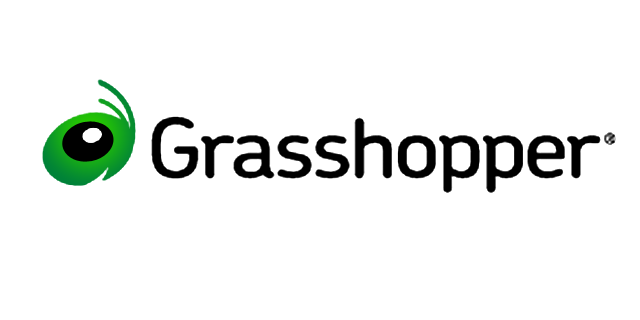
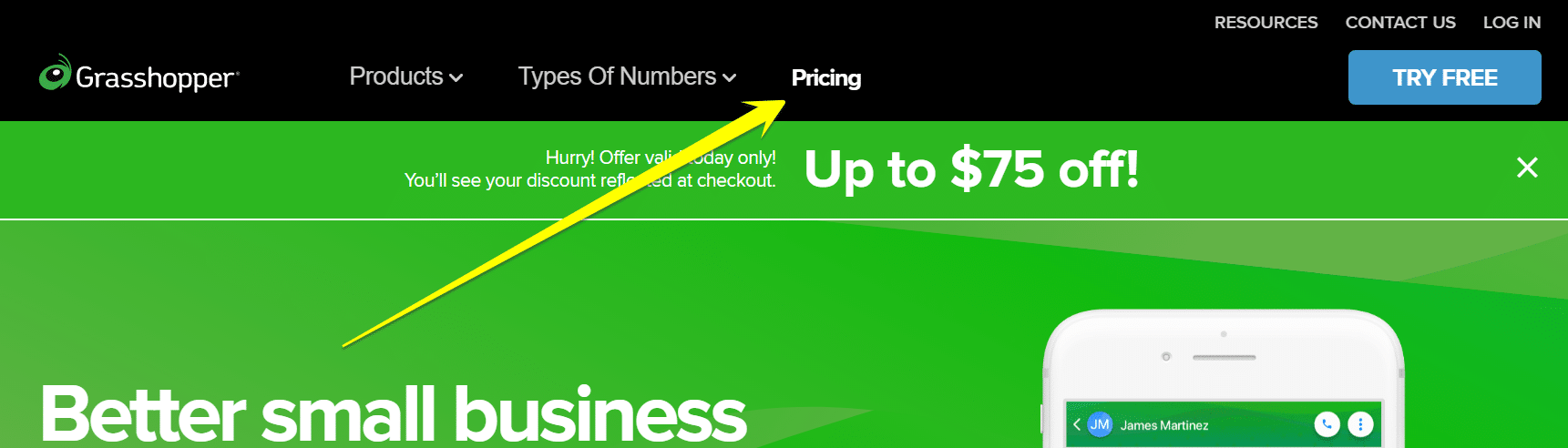
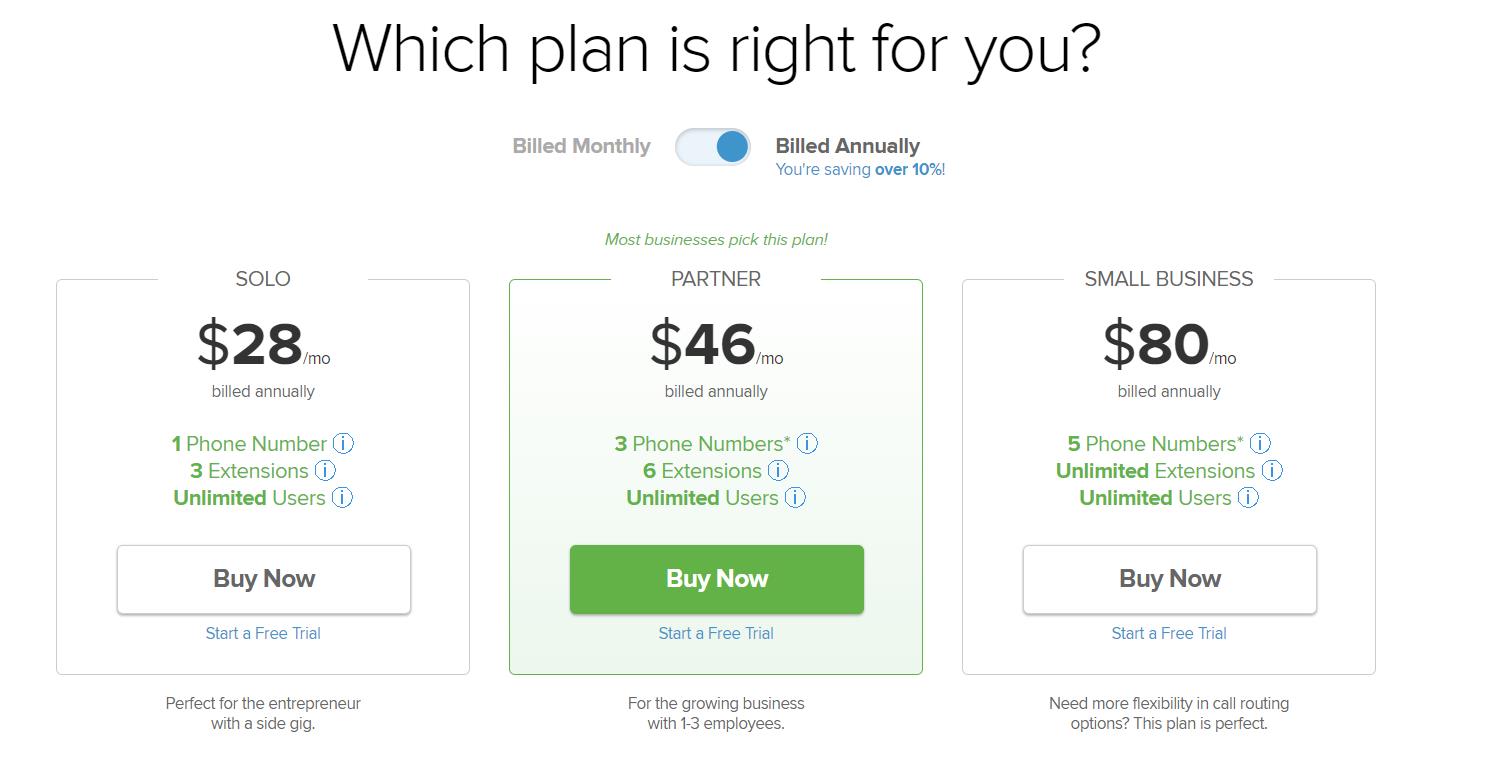
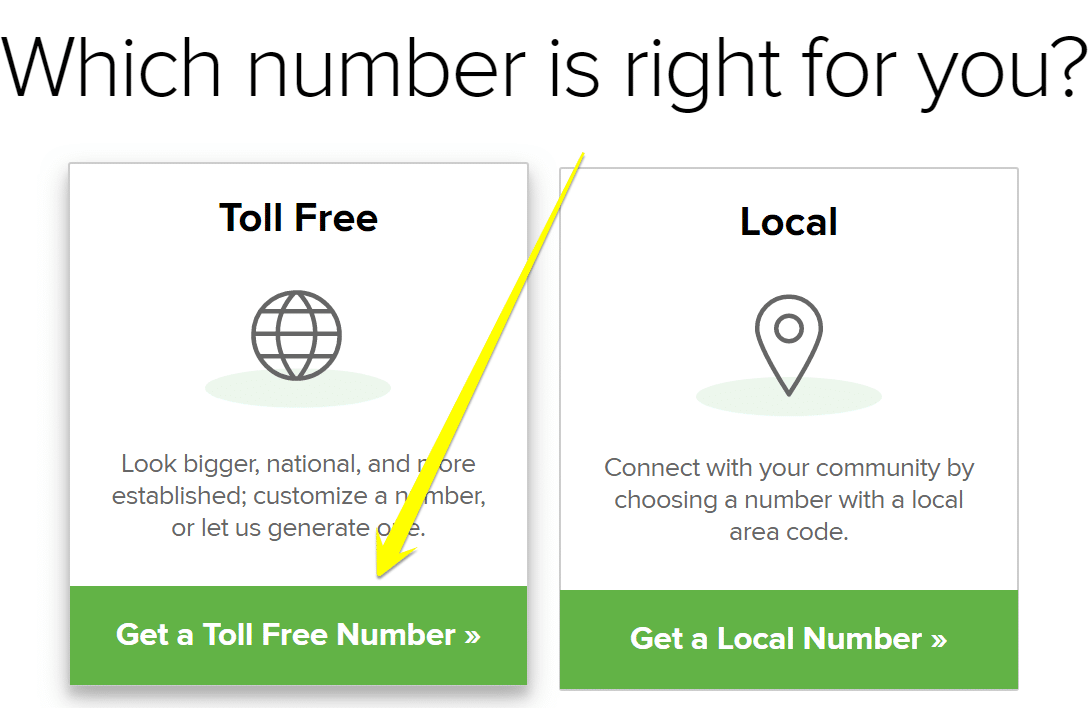
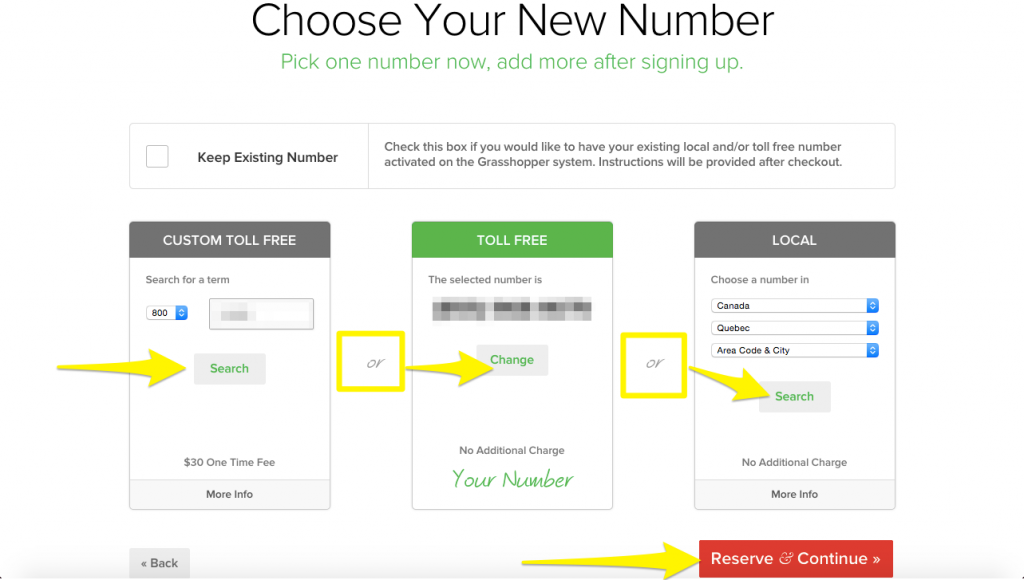
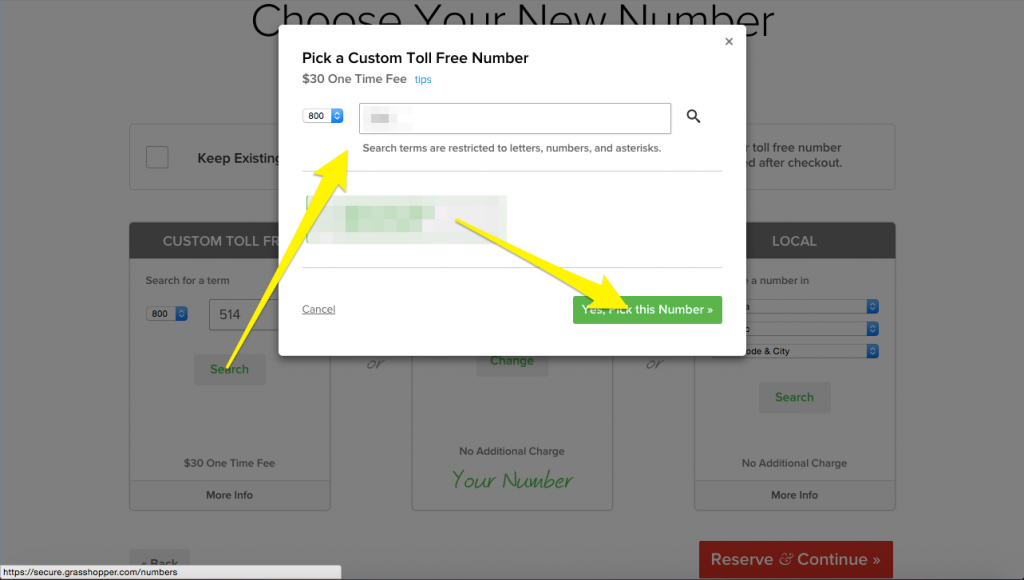
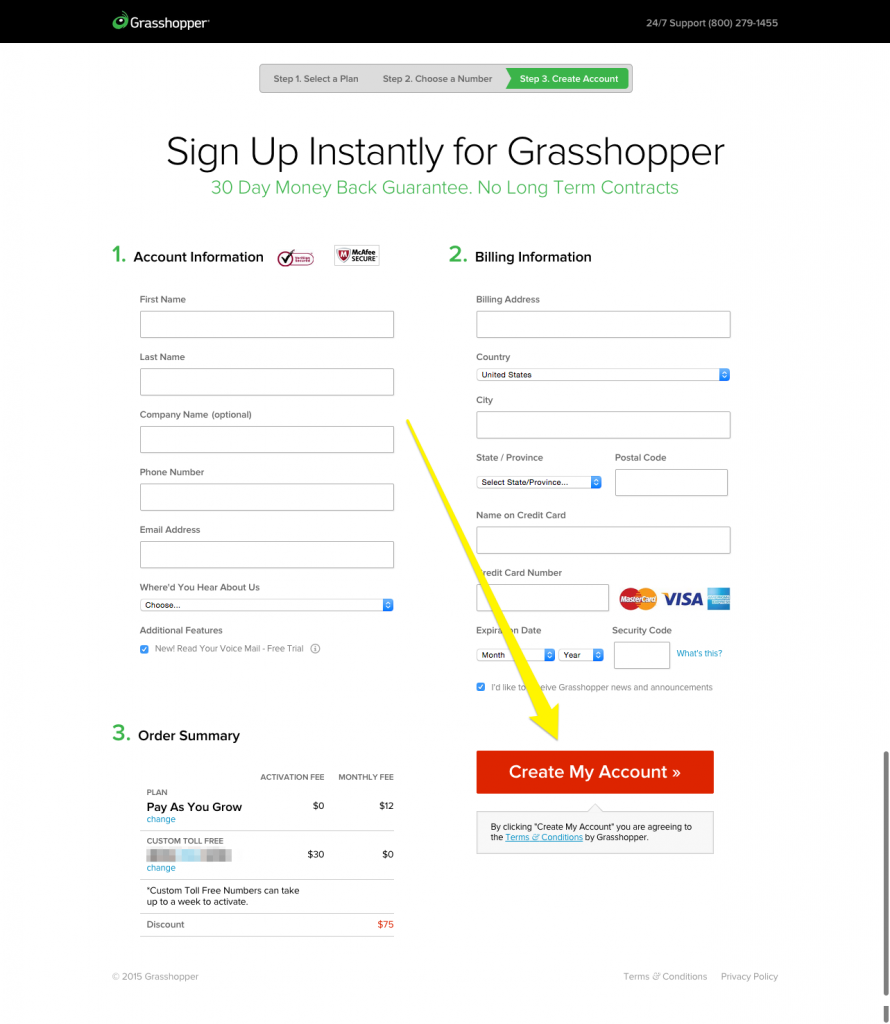
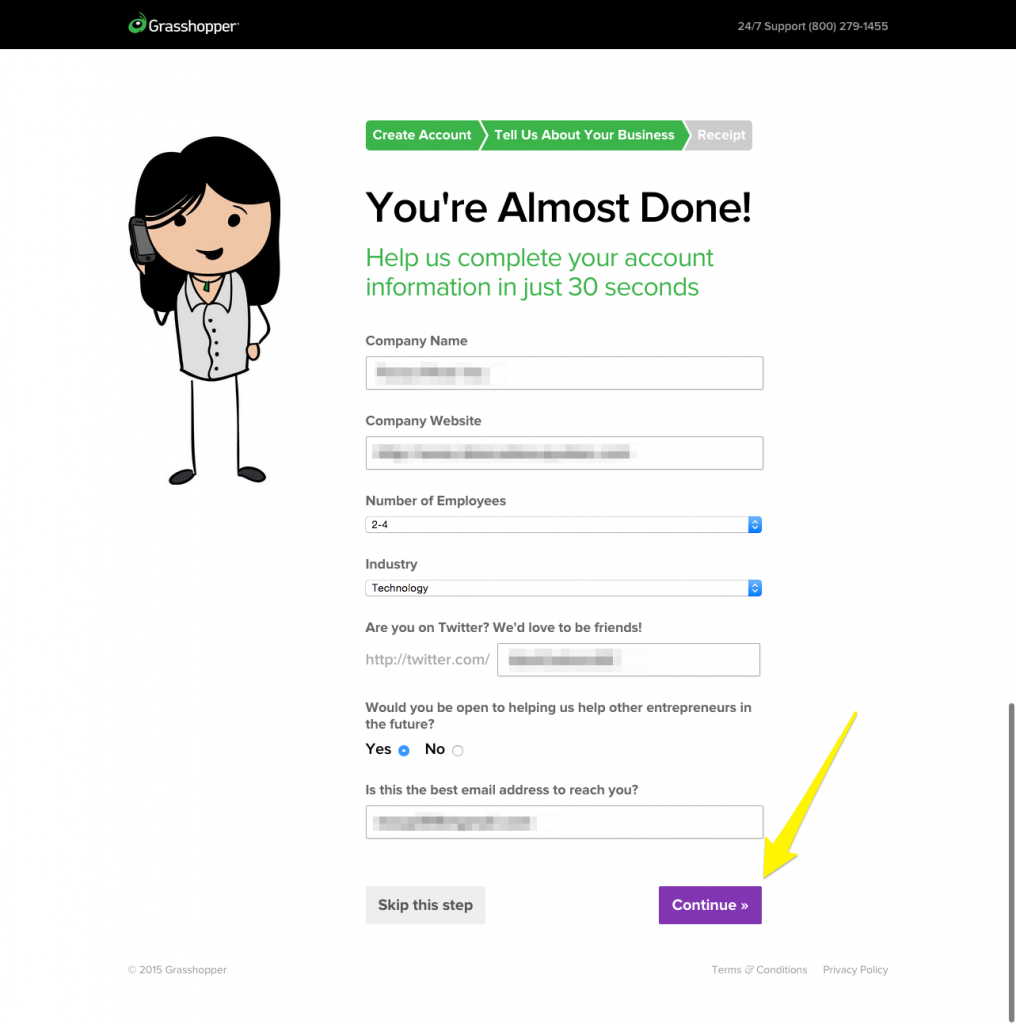
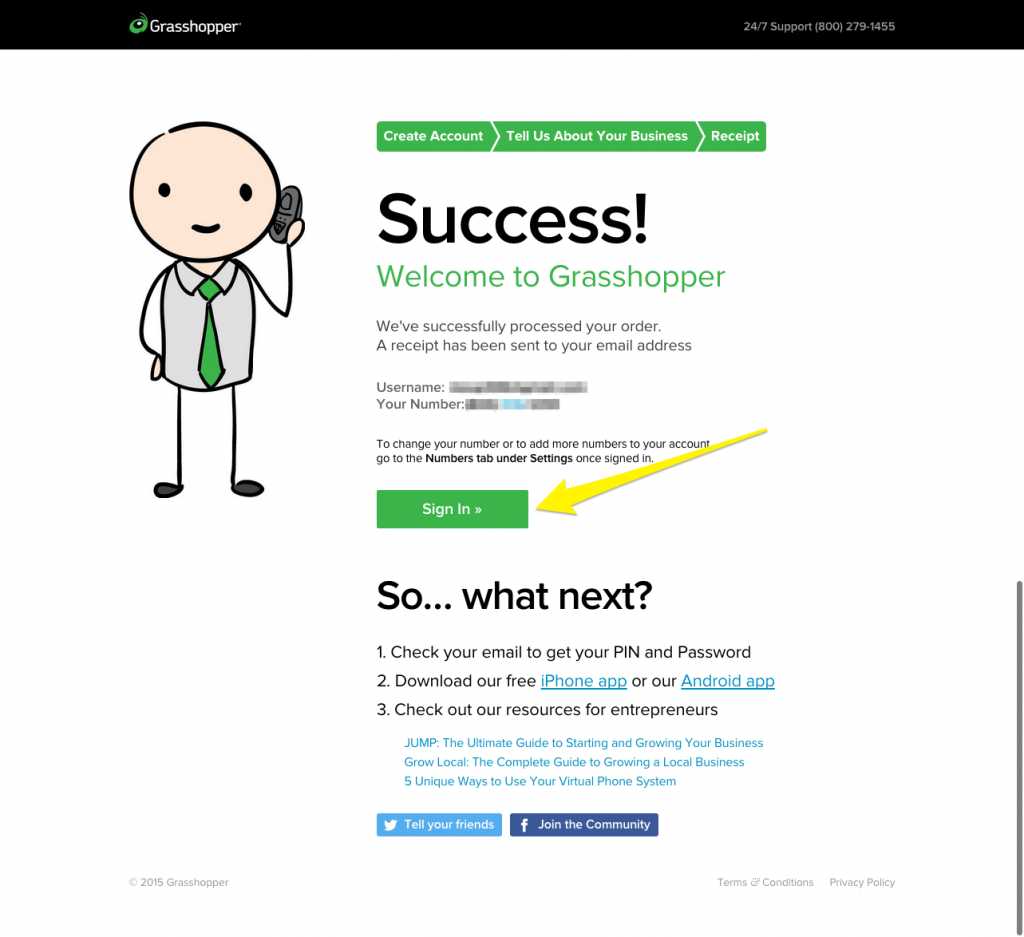
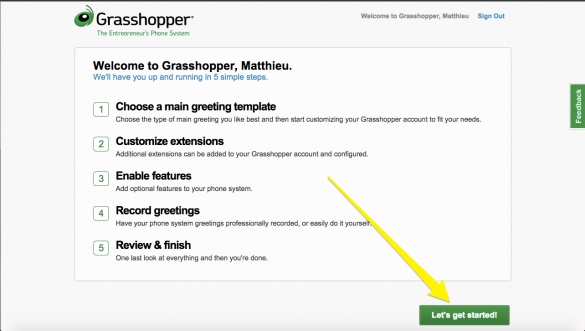
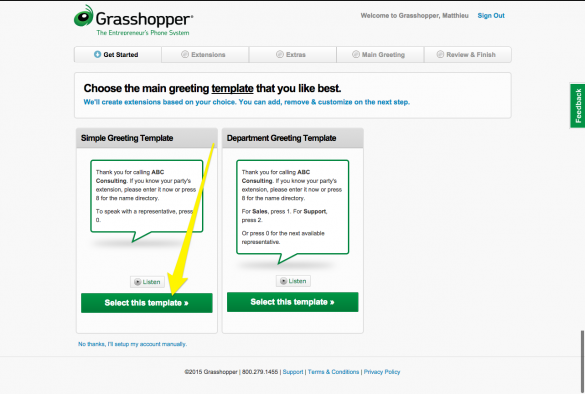

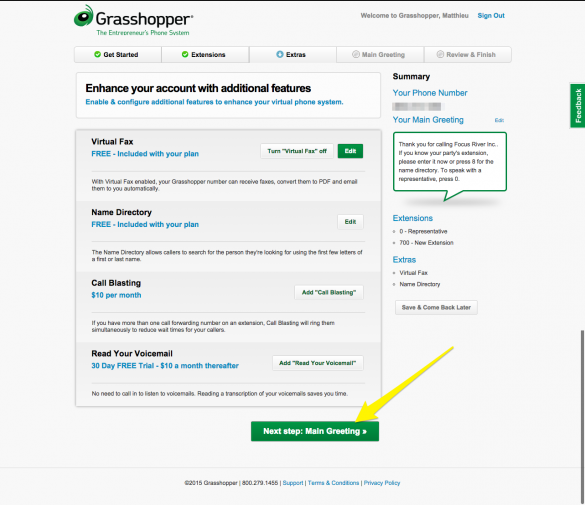
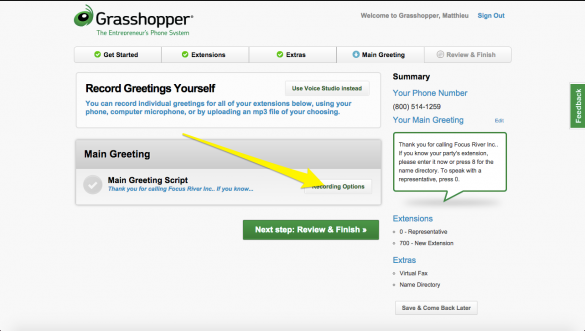
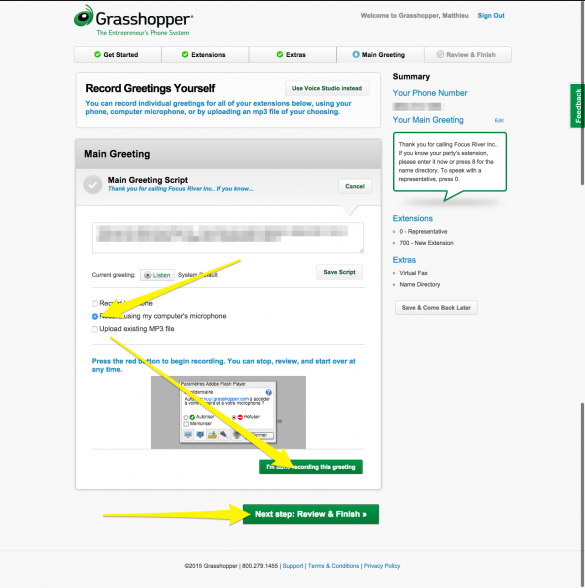
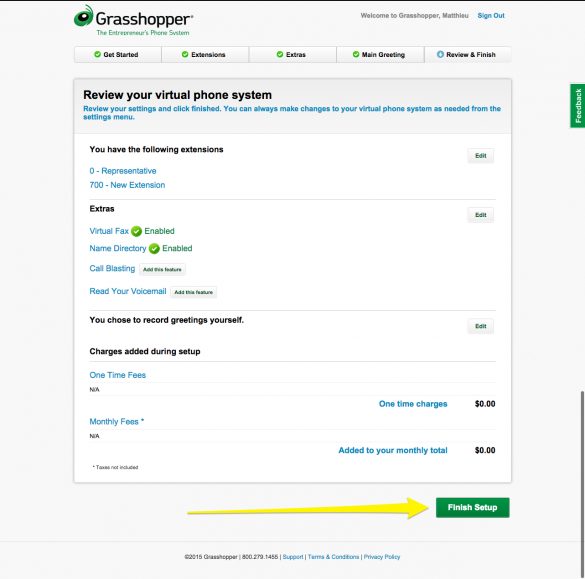
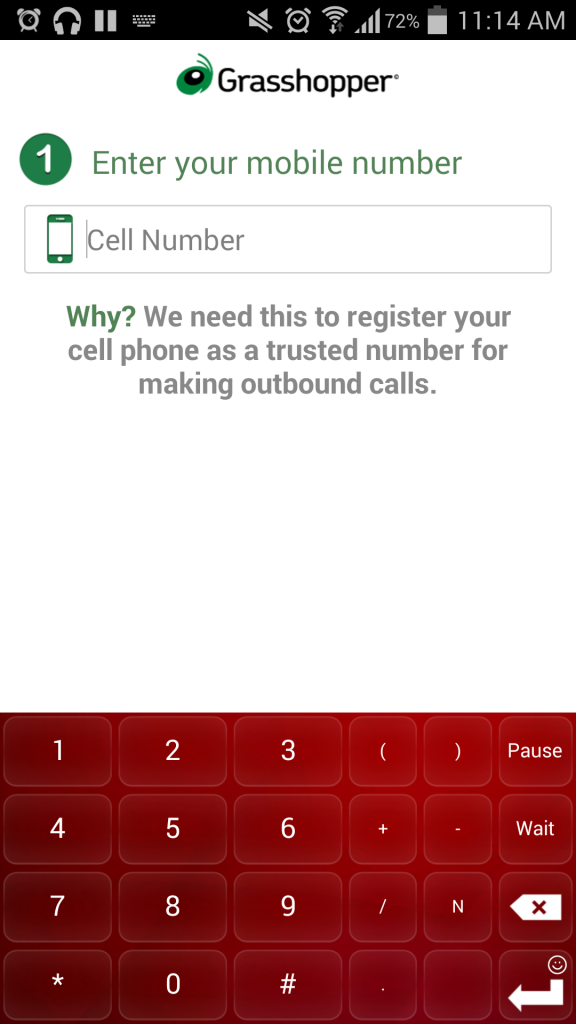
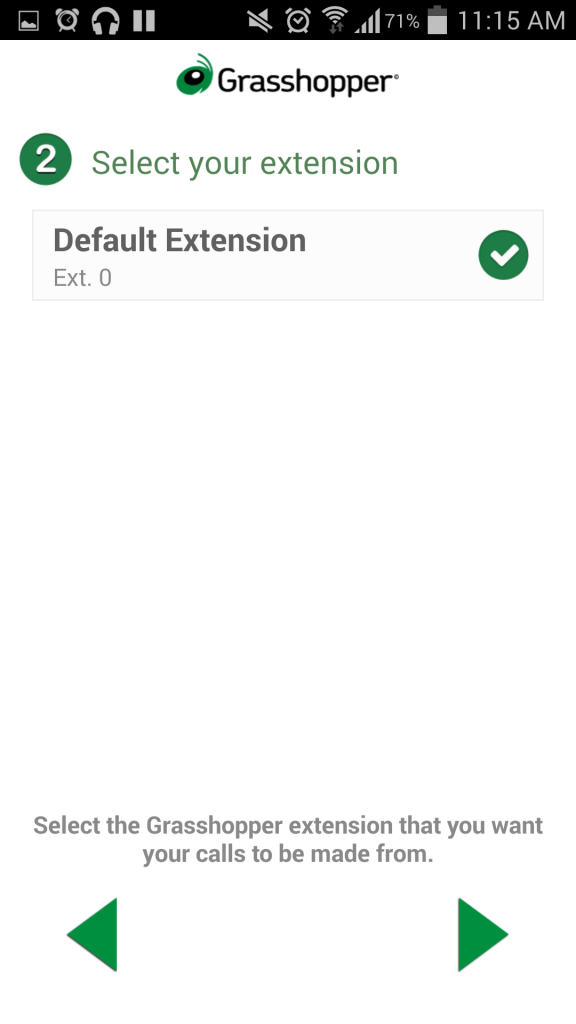
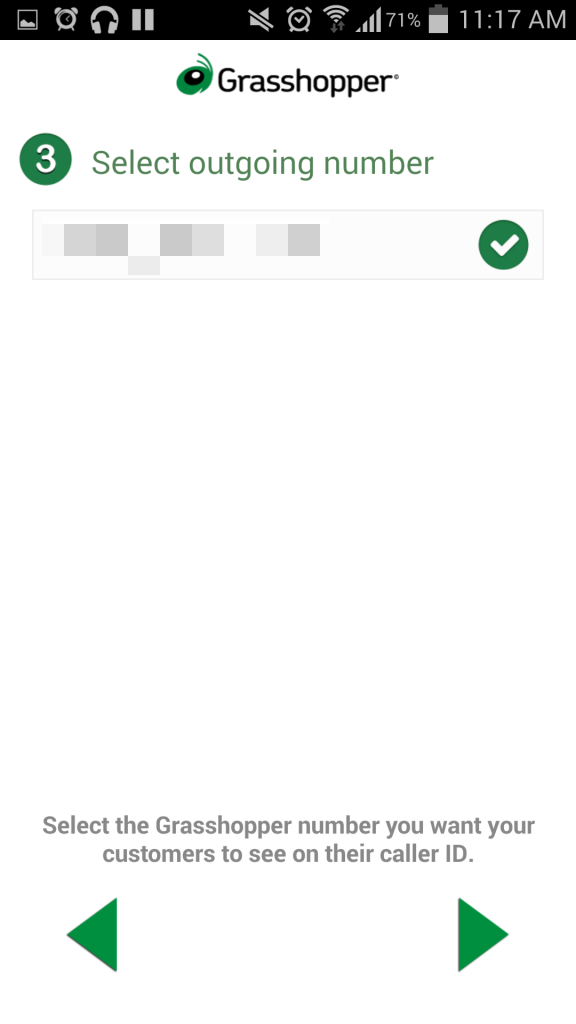
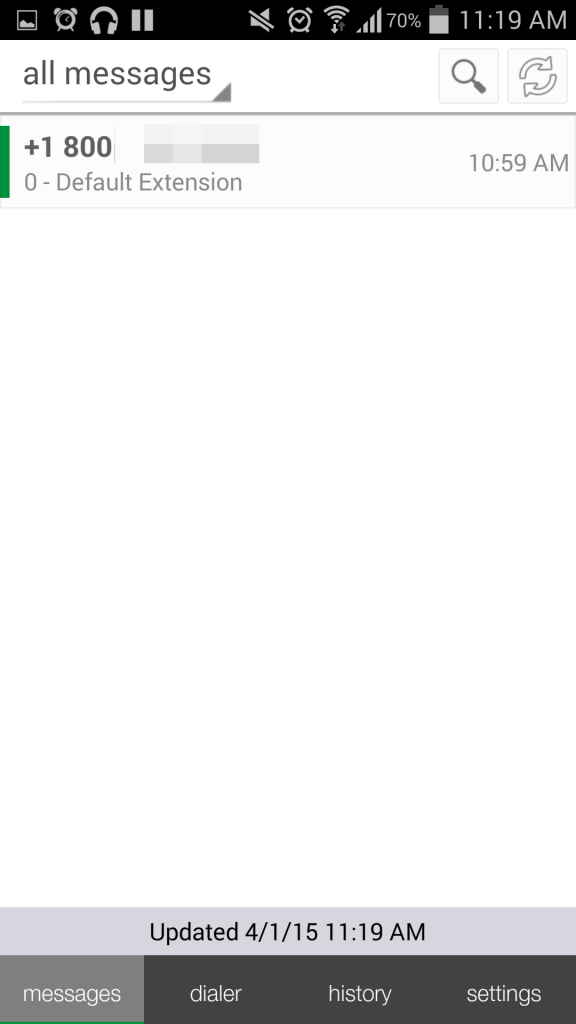
Bonjour,
pouvons nous rediriger les appels de cette ligne vers une ligne en France ?
Coridalement
Bonjour Julien!
Ce n’est pas le scénario standard, mais oui, le service est offert par Grasshopper, bien que nous ne l’ayons jamais essayé. Voici leur réponse officielle obtenue à votre question (nous avons vérifié auprès de Grasshopper pour vous) :
Après avoir suivi notre lien grasshopper, vous pourrez aller voir leurs « international rates » sur leur site internet.
Merci beaucoup!
Merci pour ce tutoriel, il était très utiles. Nous avions quelques craintes et questions au tout début, mais avons trouvé nos réponses ici enfin.
Ensuite, on a donc passé à Grasshopper pour notre petite entreprise de 5 personnes grâce à votre aide et sommes très satisfait!
Ça marche super bien et c’est vraiment pas cher face aux alternatives. Nous le recommandons a tous sans hésiter.
Merci bcp encore 1 fois 🙂
En passant le forfait ‘pay as you grow n’existe plus, il y a 29$/mois, 49$/mois ou 89$/mois.
Bonjour Charles,
C’est bien vrai! Vraiment un gros merci de la part de toute notre équipe. Nous avons mis à jour l’article pour refléter le tout :). Leur nouveau forfait le moins cher est bien meilleur que l’ancien plus petit forfait de toute façon, donc c’est une bonne nouvelle.
Bonne journée!
L’équipe Hébergement Site Web Québec
Bonjour,
Que comprend le forfait à 29$/mois en terme de minutes ?
Je n’arrive pas à le voir sans m’enregistrer.
Merci
Bonjour Daphné!
Je vous envoie les fonctionnalités à l’instant par courriel. Elles apparaissent toutes sur la page après avoir cliqué sur Pricing & Signup en haut à droite. Il suffit de dérouler un peu pour voir les fonctionnalités de base qui sont offertes dans tous les plans.
Merci de nous avoir écrit!
Bonjour,
J’aimerais savoir combien il charge la minute sur le plan le moins dispendieux?
Merci.
Allô Sergio!
Ils ont récemment changé cela pour offrir des minutes ILLIMITÉS sur tous leurs plans :)! Voici le détail (en anglais) pour vous aider :
Bonjour,
je m’étais inscrite pour un essai de 30 jours.
Quand j’ai enregistré mon message pour la boîte vocale tout se passait bien, par contre, quand je recevais un appel à partir du numéro 1-800, c’est la boîte vocale de mon numéro personnel (téléphone terrestre de maison) que nous entendions et non le message de la boîte vocale que j’avais enregistré pour mon entreprise.
J’ai écris à Grasshopper, mais malheureusement je n’ai jamais eu de réponse.
Allô Shirley!
Il doit simplement y avoir une petite erreur de configuration facilement réglable, puisque je suis capable de faire ce que vous tentez de faire avec notre ligne Grasshopper.
Je suis surpris que vous n’ayez pas eu de réponse de Grasshopper. Avez-vous essayé de les appeler au no. indiqué sur leur site plutôt que de leur écrire?
Je ne sais pas trop où vous leur avez écrit, mais le service par téléphone a toujours été efficace.
C’est un service rapide 🙂
Bonne chance!